- يعد Windows Update أمرًا حيويًا للحفاظ على تحديث نظام التشغيل لديك وتشغيله بسلاسة. إنه يوفر ترقيات أساسية مثل حزم الخدمة والتصحيحات ، كما أنه سهل الاستخدام لتحديث برامج التشغيل ، بالإضافة إلى أنه مجاني ومُتاح للاستخدام.
- عيب عرضي هنا وهناك لا ينبغي أن يثبطك. يحدث ذلك مع أفضل ميزات Windows ونعم ، هناك أشياء يمكنك القيام بها حيال ذلك. تحقق من أخطاء تحديث الويندوز محور مخصص واعثر على جميع الإصلاحات في مكان واحد والمزيد.
- الآن دعنا نتعامل مع رمز خطأ محدد: 8024401C. قد تصادفه عندما يفشل Windows Update في التثبيت النظيف لنظام التشغيل Windows 10 وقد قمنا بتجميع الحلول الصحيحة لحل هذه المشكلة في المقالة أدناه. تأكد من اتباع جميع الخطوات بالترتيب المحدد.
- حفر أعمق في أخطاء Windows 10 وحلها واحدًا تلو الآخر بفضل موادنا المكثفة حول هذا الموضوع.

سيحافظ هذا البرنامج على تشغيل برامج التشغيل الخاصة بك ، وبالتالي يحميك من أخطاء الكمبيوتر الشائعة وفشل الأجهزة. تحقق من جميع برامج التشغيل الخاصة بك الآن في 3 خطوات سهلة:
- تنزيل DriverFix (ملف تنزيل تم التحقق منه).
- انقر ابدأ المسح للعثور على جميع السائقين الإشكاليين.
- انقر تحديث برامج التشغيل للحصول على إصدارات جديدة وتجنب أعطال النظام.
- تم تنزيل DriverFix بواسطة 0 القراء هذا الشهر.
فشل Windows Update بعد التثبيت النظيف [الحلول]
- إصلاح اتصالك بالإنترنت
- قم بتشغيل مستكشف أخطاء Windows Update ومصلحها
- قم بتنزيل Windows Update Diagnostic
- قم بتعطيل برنامج مكافحة الفيروسات الخاص بك
- تعطيل إعدادات الخادم الوكيل
- استخدم استرداد النظام
- إعادة تعيين مكونات تحديثات Windows
- تحقق من إعدادات التاريخ والوقت
هل جربت تحديث ويندوز ميزة في نظام التشغيل Windows 10 و فشل التثبيت محدد تحديث?
حسنًا ، في كثير من الحالات وجدنا أن ملف خطا بالكود8024401 ج هي رسالة الخطأ الرئيسية التي تظهر على شاشتك.
لذلك ، إذا اتبعت الإرشادات المنشورة أدناه بالترتيب الذي قدمت به ، فستتمكن من إصلاح Windows Update إذا فشل في تثبيت نظيف برمز الخطأ 8024401C.
عادةً ما ينتج رمز الخطأ 8024401C عن ملف اتصال سيء بالإنترنت في منزلك أو في العمل.
أيضًا ، في بعض الحالات ، يكون الجاني هو تطبيق تابع لجهة خارجية يقيد الوصول إلى ميزة Windows Update في Windows 10.
اتبع الخطوات المذكورة أدناه وستقوم بإصلاح نظامك أو على الأقل تعرف على سبب وجود هذه المشكلة في المقام الأول وماذا تفعل بعد ذلك لحلها.
هل تبحث عن أفضل الأدوات لإصلاح مشكلات تحديث Windows؟ وهنا لدينا أفضل اللقطات.
كيف يمكنني إصلاح خطأ Windows Update 8024401C عند التثبيت النظيف؟
1. إصلاح اتصالك بالإنترنت
- افحص اتصال الإنترنت لمعرفة ما إذا كان يعمل أم لا ، يمكنك الوصول إلى أي عدد من المواقع باستخدام ملف متصفح الانترنت.
- إذا لم يكن لديك اتصال بالإنترنت ، فمن المرجح أن تضطر إلى الاتصال بمزود خدمة الإنترنت الخاص بك لأن الخطوات المذكورة أدناه لن تعمل معك في هذه الحالة.
ملحوظة: إذا كنت تستخدم جهاز توجيه ، نقترح فصله من مقبس الطاقة ، والانتظار لمدة دقيقة ثم توصيله مرة أخرى لإعادة ضبطه.
2. قم بتشغيل مستكشف أخطاء Windows Update ومصلحها
- اضغط مع الاستمرار على شبابيك زر و دبليو زر.
- الآن سيكون لديك ميزة البحث أمامك.
- اكتب ما يلي في مربع البحث: استكشاف الأخطاء وإصلاحها.
- انقر بزر الماوس الأيسر أو انقر فوق ملف إعدادات الميزة بعد انتهاء البحث.
- سيكون لديك موضوع اسمه استكشاف مشاكل الكمبيوتر وإصلاحها وتحتها ، انقر فوق اليسار أو انقر فوق مشاهدة الكل ميزة على الجانب الأيسر.
- انقر بزر الماوس الأيسر أو انقر فوق ملف مستكشف أخطاء Windows Update ومصلحها واتبع التعليمات التي تظهر على الشاشة لإنهاء العملية.
- أعد تشغيل Windows 10 بعد انتهاء العملية وتحقق مرة أخرى من رسالة الخطأ 8024401C.
في نظام التشغيل Windows 10 ، يمكنك أيضًا تشغيل مستكشف أخطاء التحديث ومصلحها من صفحة الإعدادات. انتقل إلى الإعدادات> التحديث والأمان> استكشاف الأخطاء وإصلاحها> وابدأ تشغيل مستكشف أخطاء Windows Update ومصلحها.

3. قم بتنزيل Windows Update Diagnostic
إذا لم تنجح الخطوة أعلاه ، فاتبع الأسطر أدناه
- انقر بزر الماوس الأيسر أو انقر فوق الرابط المنشور أدناه لتنزيل تطبيق استكشاف الأخطاء وإصلاحها.
- انقر بزر الماوس الأيسر هنا لتنزيل مستكشف الأخطاء ومصلحها
- انقر بزر الماوس الأيسر أو انقر فوق ملف احفظ الملف زر.
- بعد انتهاء التنزيل ، انتقل إلى الدليل الذي قمت بحفظه فيه وانقر نقرًا مزدوجًا فوق الملف القابل للتنفيذ.
- قم بتثبيته واتبع التعليمات التي تظهر على الشاشة لإنهاء عملية استكشاف الأخطاء وإصلاحها.
4. قم بتعطيل برنامج مكافحة الفيروسات الخاص بك
- ما من أي وقت مضى تطبيق مكافحة الفيروسات الذي تستخدمه ، حاول تعطيله طوال مدة هذه الخطوة.
- أعد تشغيل جهاز Windows 10.
- بعد بدء تشغيل الجهاز مع تعطيل برنامج مكافحة الفيروسات ، تحقق مرة أخرى من رمز الخطأ 8024401C. إذا لم يظهر مرة أخرى ، فهذا يعني أن برنامج مكافحة الفيروسات لديك يحظر وصولك إلى خادم Windows Update.
5. تعطيل إعدادات الخادم الوكيل
- افتح ال متصفح الانترنت تطبيق في Windows 10.
- انقر بزر الماوس الأيسر أو انقر فوق علبة التروس الموجودة في الجانب الأيمن العلوي من Internet Explorer.
- انقر بزر الماوس الأيسر أو انقر فوق ملف أدوات زر.
- انقر بزر الماوس الأيسر أو انقر فوق ملف خيارات الإنترنت خاصية.
- انقر بزر الماوس الأيسر أو انقر فوق ملف روابط علامة التبويب الموجودة في الجانب العلوي من النافذة.
- انقر بزر الماوس الأيسر أو انقر فوق ملف LAN الإعدادات خاصية.
- قم بإلغاء تحديد المربع المجاور لـ استخدم خادم وكيل لشبكة الاتصال المحلية الخاصة بك.
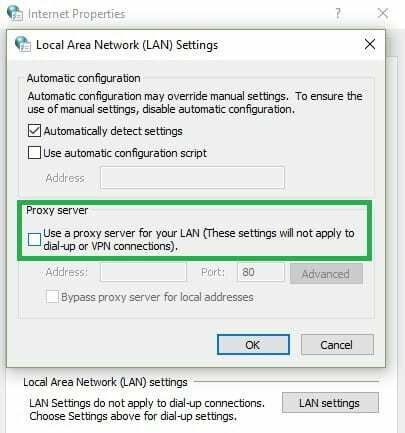
- انقر بزر الماوس الأيسر أو انقر فوق ملف تطبيق زر.
- انقر بزر الماوس الأيسر أو انقر فوق ملف نعم زر لإغلاق النافذة.
- أعد تشغيل جهاز Windows 10.
- تحقق مرة أخرى من رسالة الخطأ 8024401C.
غير قادر على الاتصال بالخادم الوكيل في Windows؟ تحقق من هذا الدليل المفيد لحل المشكلة!
6. استخدم استرداد النظام
- حرك مؤشر الماوس إلى الجانب الأيمن العلوي من الشاشة.
- من القائمة المنبثقة ، انقر بزر الماوس الأيسر أو انقر فوق رمز البحث.
- في مربع البحث اكتب ما يلي: لوحة التحكم.
- بعد انتهاء البحث ، انقر بزر الماوس الأيسر أو انقر فوق ملف لوحة التحكم أيقونة.
- الآن بعد أن أصبحت لديك نافذة لوحة التحكم أمامك ، انقر بزر الماوس الأيسر أو انقر فوق مربع البحث في هذه النافذة.
- اكتب في مربع البحث ما يلي: استعادة
- انقر بزر الماوس الأيسر أو انقر فوق ملف استعادة الميزة بعد انتهاء البحث.
- انقر بزر الماوس الأيسر أو انقر فوق ملف افتح استعادة النظام خاصية.

- ستحتاج الآن إلى اتباع الإرشادات التي تظهر على الشاشة لإنهاء استعادة النظام وإعادة جهاز Windows 10 الخاص بك إلى نقطة لم تكن لديك فيها هذه المشكلة.
7. إعادة تعيين مكونات تحديثات Windows
إذا استمرت المشكلة ، فحاول إعادة تعيين مكونات Windows Update. فيما يلي الخطوات التي يجب اتباعها:
- إطلاق موجه الأوامر (المسؤول)
- اوقف ال تحديث ويندوز الخدمات عن طريق كتابة الأوامر التالية (اضغط على Enter بعد كل واحد):
- توقف صافي wuauserv
- صافي توقف cryptSvc
- بت توقف صافي
- صافي توقف msiserver
- أعد تسمية مجلد SoftwareDistribution و Catroot2 عن طريق كتابة الأوامر:
رن سي: WindowssoftwareDistribution SoftwareDistribution.oldرن سي: WindowsSystem32catroot2 Catroot2.old
- أعد تشغيل خدمات Windows Update عن طريق كتابة الأوامر التالية:
- بداية net wuauserv
- بدء صافي cryptSvc
- بت البداية الصافية
- بداية net msiserver
- قم بإنهاء موجه الأوامر ، وأعد تشغيل الكمبيوتر وتحقق مما إذا كان بإمكانك تثبيت آخر التحديثات.
تعرف على المزيد حول Windows Update Reset Script من خلال قراءة هذه المقالة.
8. تحقق من إعدادات التاريخ والوقت
تحدث أخطاء تحديث Windows غالبًا بسبب إعدادات التاريخ والوقت غير الصحيحة. تأكد من تعيين تاريخ ووقت نظام التشغيل Windows 10 بشكل صحيح باتباع الخطوات التالية:
- انتقل إلى صفحة الإعدادات> حدد إعدادات التاريخ والوقت
- تبديل ملف ضبط الوقت تلقائيًا وتعيين المنطقة الزمنية تلقائيًا خيارات. أعد تشغيل الكمبيوتر ، وتحقق من وجود تحديثات لمعرفة ما إذا كان قد تم حل المشكلة.
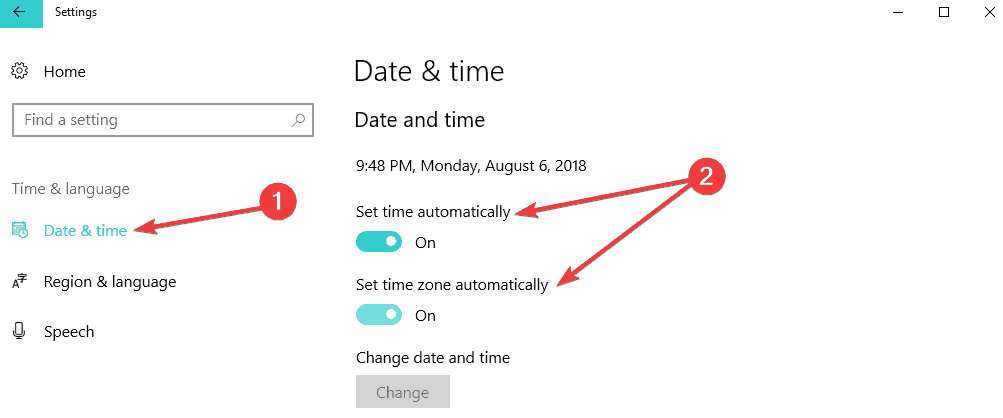
- بدلاً من ذلك ، يمكنك أيضًا اختيار تحديد المنطقة الزمنية يدويًا. للقيام بذلك ، تحتاج أولاً إلى إيقاف تشغيل تعيين المنطقة الزمنية تلقائيًا.

- يمكنك أيضًا مزامنة الساعة مع الخادم بالنقر فوق أضف ساعات لمناطق زمنية مختلفة في لوحة التحكم ، كما هو موضح في الصورة أدناه.
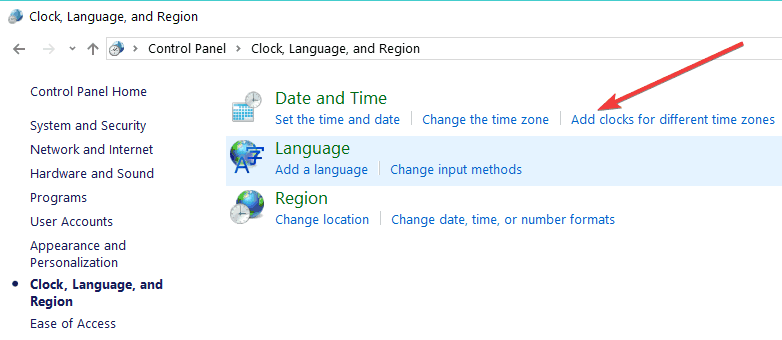
- انتقل إلى علامة التبويب وقت الإنترنت> يتغيرونالإعدادات
- حدد ملف تزامن باستخدام خانة اختيار خادم وقت الإنترنت> حدد خادمًا من القائمة المنسدلة ثم اضغط على تحديث الان زر.

تنبيه دليل ملحمي! كل ما تريد أن تعرفه عن النظافة تثبيت Windows 10 على SSD.
ها أنت ذا. يمكن أن تساعدك هذه الطرق في إصلاح خطأ تثبيت Windows Update رقم 8024401C في نظام التشغيل Windows 10.
إذا واجهت مشكلات أخرى أثناء اتباع الخطوات المذكورة في هذا الدليل ، فيمكنك الكتابة إلينا في قسم التعليقات أدناه.
أسئلة مكررة
يقوم مستكشف الأخطاء ومصلحها بشكل أساسي بتنفيذ 3 مهام لمساعدتك إصلاح مشكلات Windows Update: يوقف خدمات Windows Update ، ويمسح ذاكرة التخزين المؤقت ويفرض إعادة تشغيل الخدمة.
اذهب إلى بداية -> إعدادات -> التحديث والأمان -> استكشاف الاخطاء. يمكنك اختيار الإجراءات التي ترغب في تنفيذها من القائمة قبل الضغط على قم بتشغيل مستكشف الأخطاء ومصلحها زر.
باختصار ، نعم. قد يؤدي عدم تثبيت تحديثات Windows إلى ترك جهاز الكمبيوتر الخاص بك عرضة لجميع أنواع البرامج الضارة ، لذا تأكد من وجود برنامج واحد على الأقل طبقة حماية في المكان.


